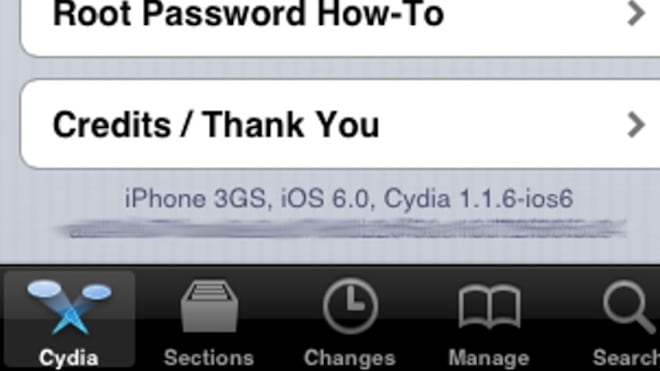Si bien se agradece que Apple se inspire en los tweaks de Cydia para realizar mejoras en su sistema operativo para dispositivos móviles, todavía hay personas que aún necesitan usar programas tan simples como Activator o SBSettings y que no tienen nada similar en iOS 6, por lo que el equipo de Redsn0w lanzó el Redsn0w 0.9.13dev4 para realizar un Jailbreak en la última actualización del sistema operativo de Apple.
PUBLICIDAD
Eso si, es un Jailbreak tethered (o sea, que se necesita repetir cierto procedimiento si el teléfono se reinicia porque sino te muestra un error) y sólo funciona en dispositivos con el procesador A4 de Apple o anteriores, por lo que sólo se puede realizar el Jailbreak en el iPhone 4 y el iPod touch de cuarta generación… Y, claro, en el único con iOS 6 que cae detrás del iPhone 4, el 3GS.
También hay que advertir que este método no funcionará en el nuevo iPhone 5, el iPhone 4S, iPad 2, iPad 3 y el iPod touch de quinta generación.
Como todo lo relacionado con el Jailbreak, todo esto es bajo tu propio riesgo, por lo que recomendamos respaldar completamente tu teléfono antes de comenzar a realizar este procedimiento (especialmente en esta ocasión debido a que el iOS 6 fue recién lanzado ayer).
Paso 1:
Descarga el nuevo iOS 6 y la última versión de redsn0w, ya sea para Windows o Mac.
Paso 2:
Ejecuta redsn0w.exe. Si estás en Windows procura estar con la cuenta del administrador, y si estás en OS X Mountain Lion, ten presionado ‘Ctrl’ y selecciona el ícono, para luego darle a Abrir desde el menú.
Paso 3:
Dentro de redsn0w selecciona la opción ‘Extras’. En el nuevo menú presiona el botón ‘Select IPSW’ para luego seleccionar el archivo con el iOS 6 correspondiente a tu dispositivo (En el caso del iPhone, 3GS es el archivo iPhone2,1_6.0_10A403_Restore.ipsw). La aplicación debería posteriormente mostrar un aviso como el siguiente:
Esto significa que redsn0w identificó el iOS 6 y lo instalará en el teléfono cuando se realize el Jailbreak. Ahora presiona ‘back’ para volver al menú principal y empezar el procedimiento.
Paso 4:
En el menú principal presiona el botón de ‘Jailbreak’. En el nuevo menú deja las opciones como arriba, pues si bien aún no está oficialmente habilitado Cydia, aún se puede instalar tras realizar el Jailbreak.
Como siempre, para instalarlo hay que tener el iPhone en modo DFU, por lo que es necesario tener el teléfono conectado por USB al computador y apagado (para eso presiona unos segundos el botón de ‘sleep’ hasta que aparezca la opción).
A la hora de darle al botón de ‘Next’ aparece la guía para acceder al modo DFU, que consiste en presionar el botón de ‘sleep’ por tres segundos, luego, sin soltarlo, presionar ‘home’ y mantener ambos botones presionados unos diez segundos. Finalmente, suelta el botón de ‘sleep’ pero mantén presionado el botón de ‘home’ por unos 15 segundos más. Espera durante unos largos y tensos minutos y el teléfono estará con Jailbreak.
Paso 5:
Como el método aún no está completamente refinado, redsn0w no puede dejar al teléfono ‘untethered’ (que tras cada reinicio se vuelva a bootear el Jailbreak), por lo que pese a la operación realizada, de todas formas debemos volver a abrir redsn0w e ir a ‘Extras’ y seleccionar ‘Just Boot’, donde posteriormente hay que volver a hacer el proceso de dejar el teléfono en modo DFU.
Cabe recordar que hay que realizar esta operación cada vez que se te apague o reinicies el teléfono, o no funcionará el Jailbreak.
Paso 6:
Ahora llega lo complejo, instalar Cydia vía SSH en el teléfono. SSH es un protocolo para conectarte al iPhone de forma remota, desde tu computador, y así intercambiar archivos o escribir comandos para administrar el dispositivo.
Lo primero es anotar la dirección IP del teléfono (para eso debes ir a la Configuración del iPhone y luego a Wi-Fi. Presiona el botón azul en la red a la que estás conectado y te mostrará esa información).
Si tienes un computador con Windows es recomendable descargar un programa como WinSCP, en el que bajo ‘Host name’ hay que ingresar el número IP del iPhone, y posteriormente escribir root en ‘User name’ y alpine en ‘Password’. Luego presiona ‘Login’
Se abrirá una nueva ventana al que debes elegir ‘Yes’ e ingresarás remotamente a tu iPhone. Finalmente, en la ventana principal de WinSCP presiona Ctrl+T para abrir la ventana del terminal.
Si estás en un computador Mac basta con ir al Terminal y escribir “ssh root@xxx.xxx.xxx.xxx” (sin comillas, las x son el número IP). El password por defecto para ingresar como usuario ‘root’ es alpine.
Finalmente, ya sea bajo Windows en la ventana de la línea de comandos del WinSCP, o en el Terminal del Mac, debes ejecutar el siguiente comando en tu iPhone:
wget -q -O /tmp/cyinstall.sh http://downloads.kr1sis.net/cyinstall.sh && chmod 755 /tmp/cyinstall.sh && /tmp/cyinstall.sh
Una vez finalizado, y unos largos y tensos minutos, tendrás el teléfono con Jailbreak, Cydia y el nuevo iOS 6. Cabe aclarar que la mayoría de los tweaks de Cydia no están desarrollados para ser usados en el nuevo sistema operativo, por lo que tendrás bastante dolores de cabeza comprobando que todo funcione como deseas. Pero bueno, considerando que el iOS 6 recién se lanzó ayer, no se puede pedir mucho más.
Link: How To Jailbreak iOS 6 – iPhone And iPod touch (A4-Based Only) Using Redsn0w [Tutorial] (Redmond Pie)